Xlookup بمعايير متعددة في excel
إذا كنت تريد البحث باستخدام معايير متعددة، فيمكنك استخدام XLOOKUP. وفي XLOOKUP هناك طريقتان للقيام بذلك. في هذا البرنامج التعليمي، سوف ننظر في كلا الطريقتين ونفهمهما بالتفصيل.
في المثال أدناه، لدينا قائمة بالطلاب مع أرقام القوائم والأسماء والدرجات.
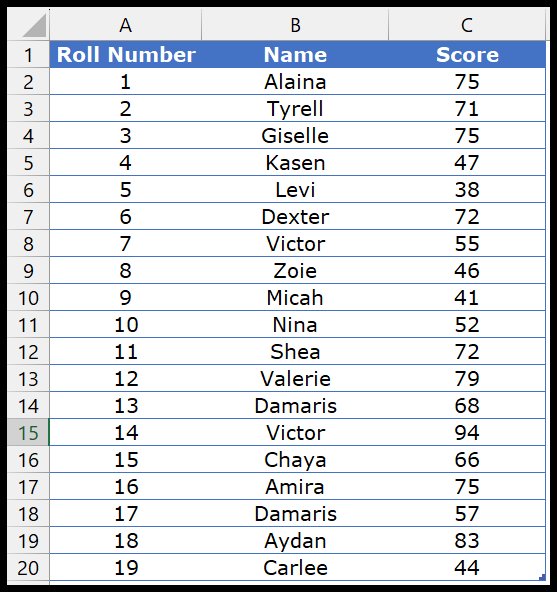
معايير متعددة باستخدام XLOOKUP (طريقة العمود المساعد)
- أولاً، قم بإضافة عمود جديد لاستخدامه كعمود مساعد.
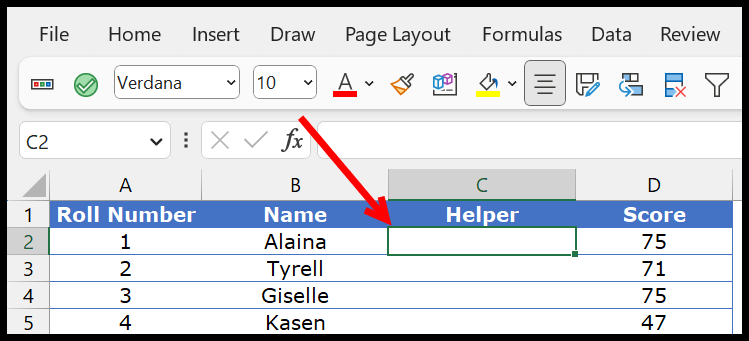
- الآن، في عمود المعالج، تحتاج إلى دمج رقم الطالب واسمه.
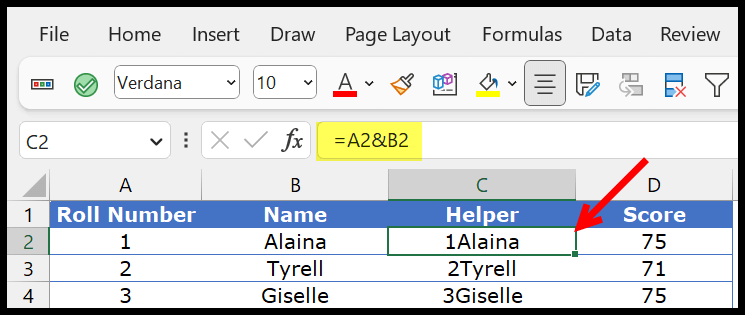
- بعد ذلك، قم بإنشاء القيمة المتسلسلة للبحث عنها. ثم، في خليتين، اكتب رقم الطالب واسمه.
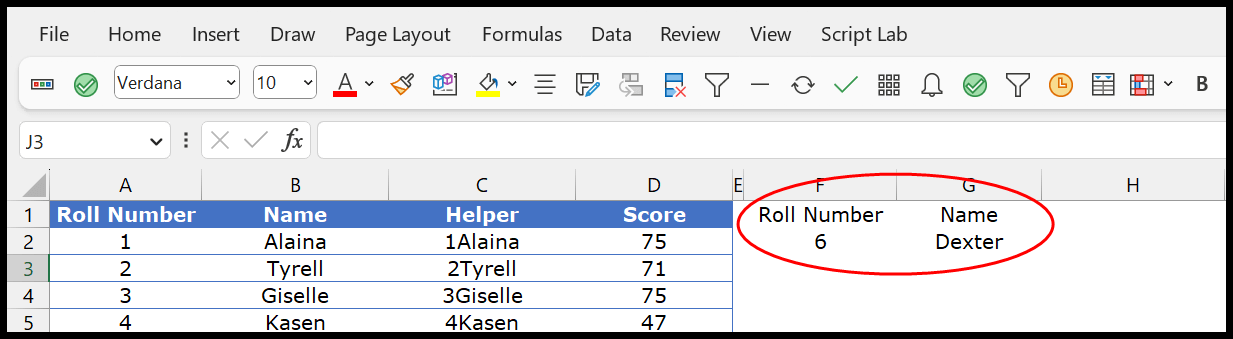
- بعد ذلك، أدخل XLOOKUP واجمع القيم من استدعاء F2 وG2 لاستخدامها كقيمة بحث في الوظيفة.
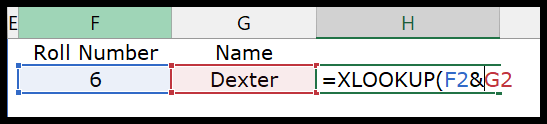
- ومن هناك، قم بالإشارة إلى عمود المساعدة باسم lookup_array وعمود النتيجة باسم return_array.
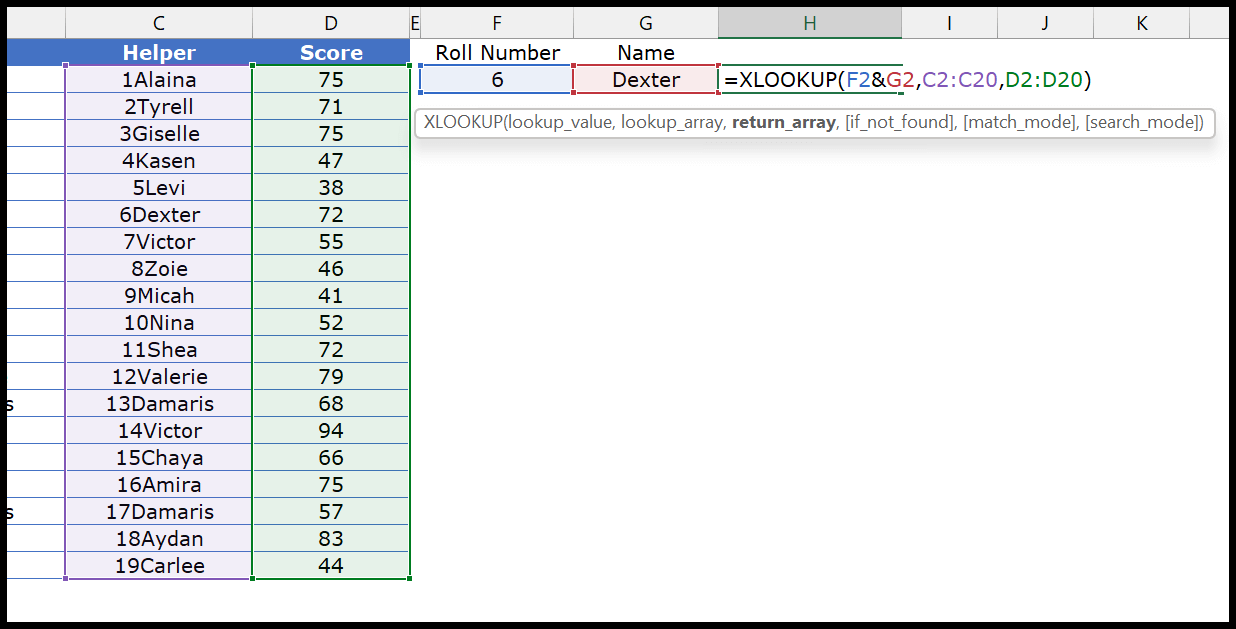
- وفي النهاية اضغط على Enter للحصول على النتيجة.
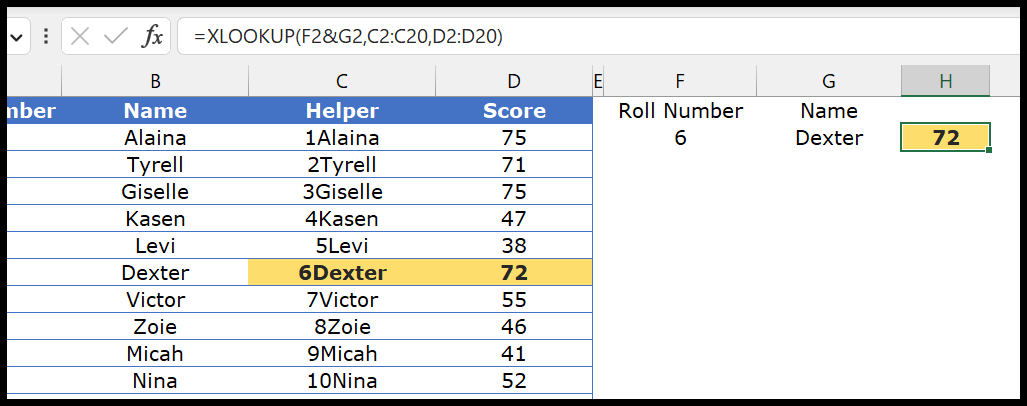
يمكنك استخدام الوسائط الاختيارية الأخرى في XLOOKUP إذا كنت تريد ذلك.
معايير متعددة باستخدام XLOOKUP (طريقة الصفيف)
يمكنك استخدام جدول إذا كنت لا تريد استخدام العمود المساعد. لنبدأ بكتابة هذه الصيغة، ثم نتعرف على كيفية عملها.
- أدخل XLOOKUP في خلية وفي lookup_value أدخل 1.
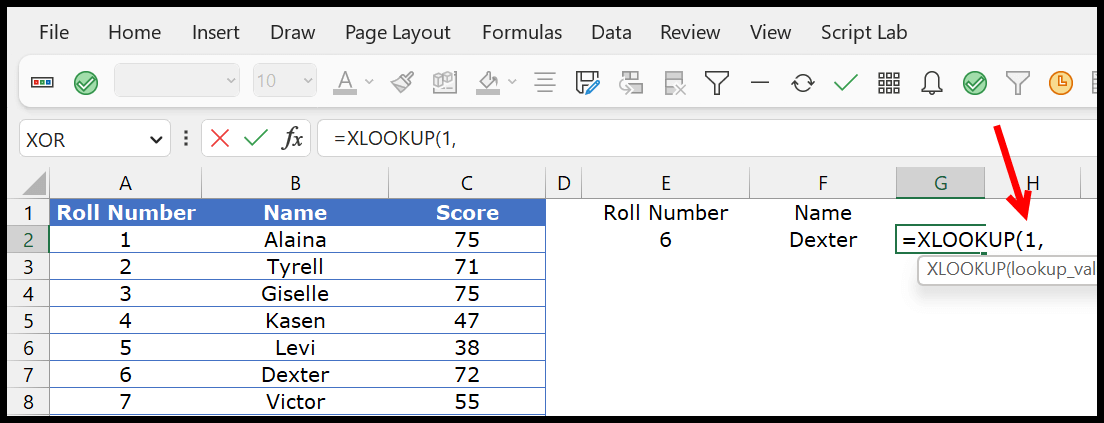
- نحتاج الآن إلى إنشاء جدول للعثور على رقم السجل في عمود رقم السجل والاسم في عمود الاسم. لذلك، أدخل (A2:A20=E2)*(B2:B20=F2) في جدول البحث.

- بعد ذلك، في return_array، قم بالرجوع إلى عمود النتيجة.

- في النهاية، أغلق الوظيفة واضغط على Enter للحصول على النتيجة.
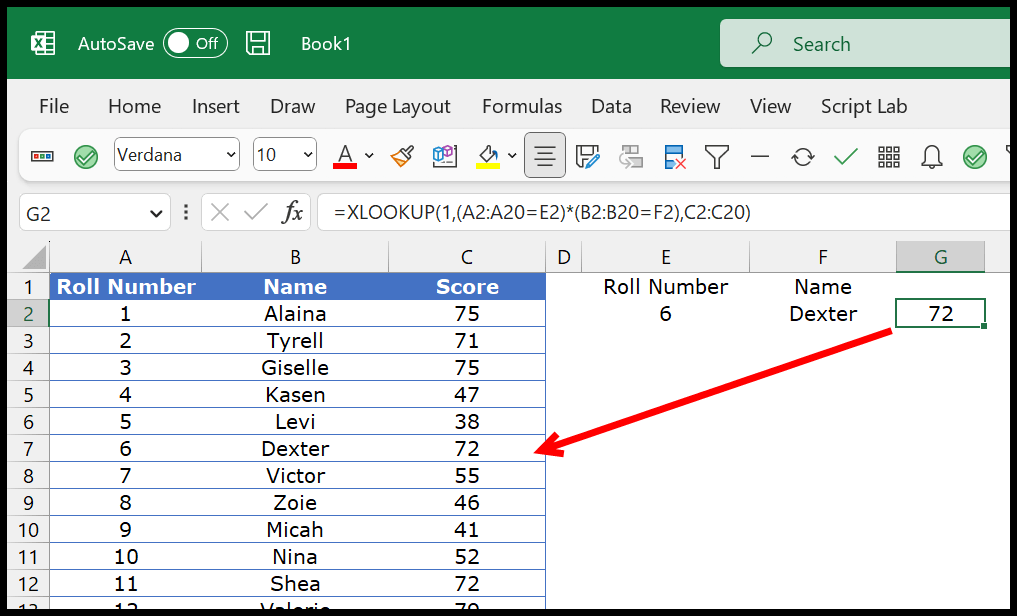
الجداول هي ما يجعل هذه الصيغة قوية.

دعونا نفهم هذا بالتفصيل.
في الجزء الأول من الجدول، اختبرنا الاسم في عمود الاسم، وأرجعنا مصفوفة تحتوي على TRUE وFALSE.
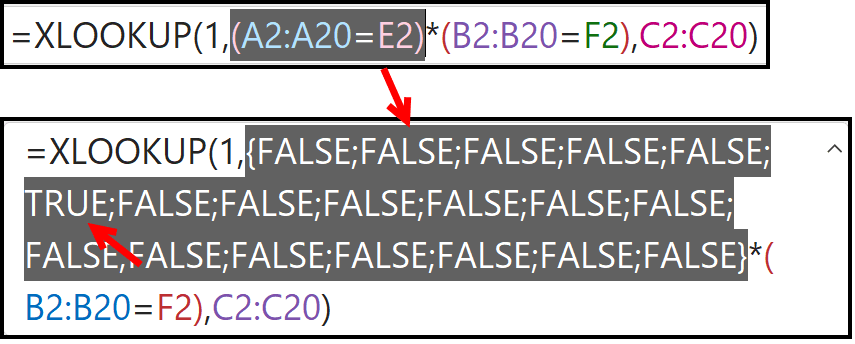
يمكنك أن ترى أن لدينا TRUE في الموضع السادس في الجدول، وهو موضع الاسم الذي نبحث عنه في عمود الاسم.
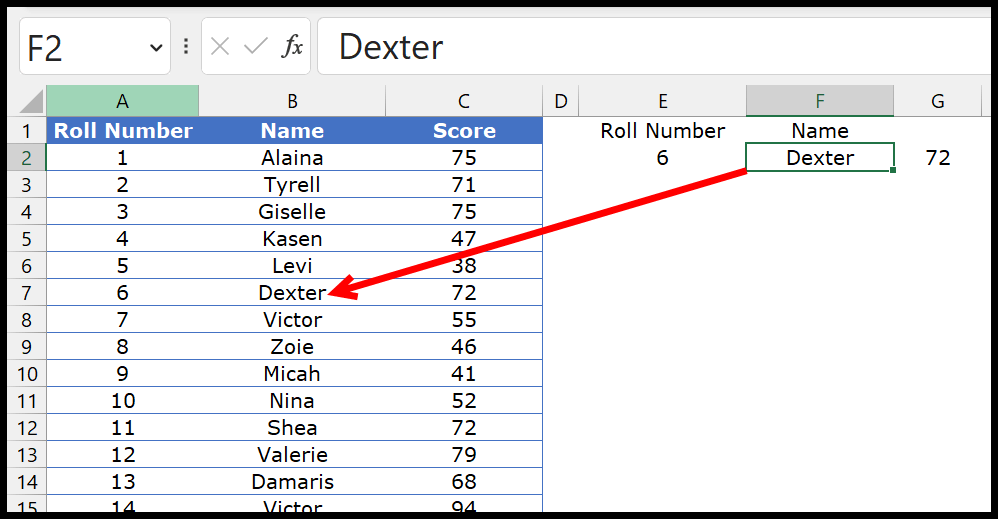
نفس الشيء موجود في الجدول الثاني، حيث لدينا TRUE لرقم الدور الذي نبحث عنه.
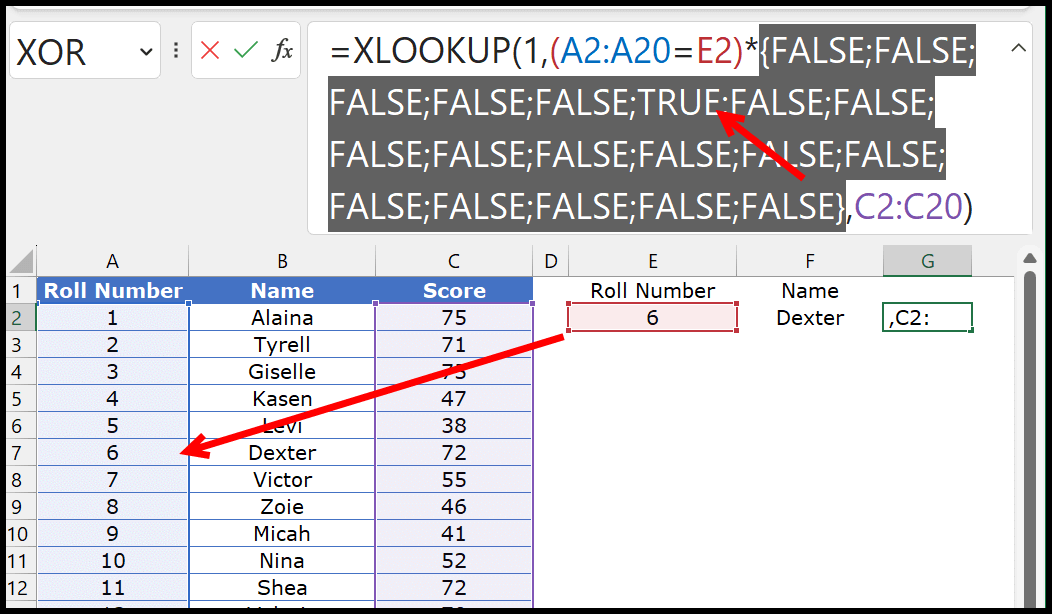
بالإضافة إلى ذلك، عند ضرب المصفوفتين، تحصل على مصفوفة جديدة تحتوي على 0 و1. في هذه المصفوفة، يكون الرقم 1 في المركز السادس.

لدينا lookup_value 1 في الدالة، والمصفوفة في lookup_array 1 موجودة في المركز السادس. ولهذا السبب يقوم XLOOKUP بإرجاع النتيجة من المركز السادس.